Le principe de fonctionnement des dossiers synchronisés avec NextCloud est d’avoir un stockage en ligne (sur le serveur de votre hébergeur) qui va dupliquer automatiquement les dossiers de votre ordinateur lors de toutes les modifications que vous faites localement (modifications, ajouts, suppressions…).
La mise en route de votre stockage en ligne NextCloud va se faire en deux étapes :
- l’installation du client de synchronisation
- la configuration des dossiers à synchroniser
Le client NextCloud est un logiciel résidant sur votre ordinateur qui sera en charge des échanges entre votre machine et votre espace de stockage en ligne. Ce logiciel sera donc lancé automatiquement lors du démarrage de votre machine et tournera en tâche de fond pour gérer les synchronisations de vos dossiers.
Le détail de son installation est variable en fonction de votre système d’exploitation mais ressemblera à la procédure suivante.
Ce tutoriel détaille la première étape : l’installation du client NextCloud sur votre ordinateur.
1. Récupération du logiciel client sur le site de NextCloud
 A l’aide votre navigateur web favori, connectez vous sur le site de NextCloud (https://nextcloud.com/) et allez à la page « Download »
A l’aide votre navigateur web favori, connectez vous sur le site de NextCloud (https://nextcloud.com/) et allez à la page « Download »
 Dans la section « Sync » cliquer sur le lien « Desktop »
Dans la section « Sync » cliquer sur le lien « Desktop »
Choisissez ensuite le lien de téléchargement correspondant à votre système d’exploitation (Windows / Mac / Linux)
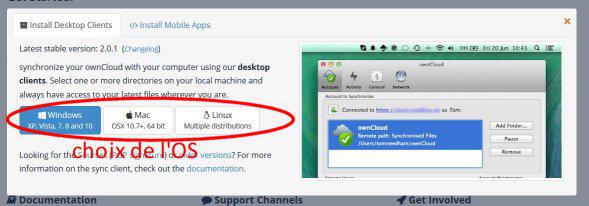
NB : si le téléchargement est un peu long, vous pouvez en profiter pour vérifier vos identifiants de connexion comme proposé à l’étape 3.
2. Installation du logiciel client :
 Une fois le paquet d’installation téléchargé, lancez le programme d’installation : à priori vous pouvez opter sans problème pour les paramètres par défaut.
Une fois le paquet d’installation téléchargé, lancez le programme d’installation : à priori vous pouvez opter sans problème pour les paramètres par défaut.
 Ce qui devrait vous amener sans problème à la fin de l’installation où vous allez démarrer le logiciel pour procéder au paramétrage de vos synchronisations.
Ce qui devrait vous amener sans problème à la fin de l’installation où vous allez démarrer le logiciel pour procéder au paramétrage de vos synchronisations.
![]() A partir de cette étape le client NextCloud devrait être présent dans les logiciels de votre machine (menu Démarrer, lanceur d’application…) et tourner en tâche de fond dès le démarrage de votre ordinateur (cf le systray si vous êtes sous Windows)
A partir de cette étape le client NextCloud devrait être présent dans les logiciels de votre machine (menu Démarrer, lanceur d’application…) et tourner en tâche de fond dès le démarrage de votre ordinateur (cf le systray si vous êtes sous Windows)
3. Tester ses identifiants de connexion au serveur NextCloud :
 Avant de commencer le paramétrage du client de synchronisation, vous devez vérifier que vos identifiants de connexion au serveur NextCloud sont valides.
Avant de commencer le paramétrage du client de synchronisation, vous devez vérifier que vos identifiants de connexion au serveur NextCloud sont valides.
Pour cela vous utiliserez votre navigateur web favori (Firefox par ex) pour vous rendre sur l’URL fournie par votre hébergeur : https://data.gamuza.fr/ dans le cas présent (en principe, pour une sécurité correcte, vous devriez être en https !). La page d’accueil vous demande alors de vous identifier à l’aide de votre nom d’utilisateur et de votre mot de passe
La connexion à votre espace de stockage en ligne doit vous amener sur la page de gestion de vos fichiers qui contient par défaut un dossier « Documents », un dossier « Photos » et le pdf du manuel de l’utilisateur (en anglais).
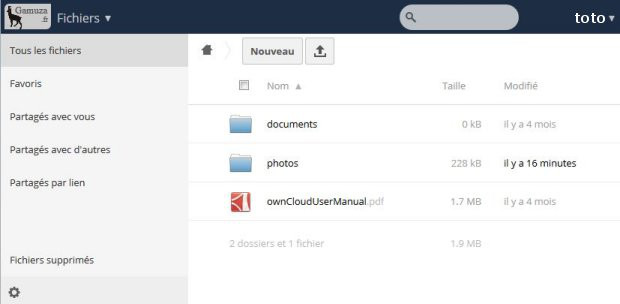
4. Connecter le client au serveur :
Afin de pouvoir disposer du maximum de souplesse dans l’utilisation de votre espace de stockage, il est conseillé de ne pas utiliser la configuration par défaut qui consiste à ne synchroniser qu’un seul dossier contenant tout vos fichiers à sauvegarder.
Voici comment procéder pour adopter un synchronisation multi-dossiers.
 Le client de synchronisation (lancé à la fin de l’installation) vous demande d’abord l’URL du serveur
Le client de synchronisation (lancé à la fin de l’installation) vous demande d’abord l’URL du serveur
 Le plus simple est un copié/collé depuis la barre d’adresse de votre navigateur, ce qui devrait donner https://data.gamuza.fr/
Le plus simple est un copié/collé depuis la barre d’adresse de votre navigateur, ce qui devrait donner https://data.gamuza.fr/
 Puis de vous identifier avec le nom d’utilisateur et le mot de passe utilisés pour la connexion en ligne.
Puis de vous identifier avec le nom d’utilisateur et le mot de passe utilisés pour la connexion en ligne.
Pour bénéficier de la configuration de la synchronisation multi-dossier, on saute l’étape de configuration des dossier en utilisant le bouton « Passer outre la configuration des dossiers ».
 L’assistant de connexion laisse alors la place à l’interface de gestion du client NextCloud. En ouvrant l’onglet « Généraux » vous pouvez vérifier que le logiciel client est configuré pour démarrer automatiquement.
L’assistant de connexion laisse alors la place à l’interface de gestion du client NextCloud. En ouvrant l’onglet « Généraux » vous pouvez vérifier que le logiciel client est configuré pour démarrer automatiquement.
Vous pouvez alors passer à la phase d’ajout des dossiers à synchroniser, objet du tutoriel suivant : Utilisation du client NextCloud pour synchroniser des dossiers de votre ordinateur.
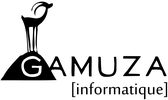 Tech de Gamuza
Tech de Gamuza
